Slack est reconnu comme un outil de messagerie axé sur l’efficacité. La recherche de fichiers et de liens partagés au sein d’un canal est grandement facilitée, et de nombreux robots viennent enrichir ses fonctionnalités. Cependant, Slack n’est pas seulement dédié au travail ; il peut aussi être source de distractions, notamment lorsqu’on passe du temps à chercher le GIF parfait. L’un de ses points forts réside dans sa capacité à rechercher et à rappeler des informations rapidement. La barre d’émojis en est un bon exemple : elle évite d’avoir à mémoriser les raccourcis des émojis. Il suffit de les rechercher par mot-clé. C’est précisément ce concept que l’extension Chrome EmojiBar pour Facebook Messenger apporte à Facebook Messenger.
Bien que Facebook Messenger propose sa propre sélection d’émojis, avec des visages légèrement différents, leur insertion se fait via un bouton dédié. On y retrouve les catégories habituelles, ainsi que les émojis récemment utilisés. Il est également possible d’insérer un émoji en saisissant son raccourci. Slack, et par extension EmojiBar pour Facebook Messenger, utilisent une approche différente pour la recherche d’émojis.
Après avoir installé l’extension, ouvrez Facebook Messenger. Pour activer l’extension, il faut saisir deux points « : » dans le champ de saisie de texte.
Commencez ensuite à saisir le nom de l’émoji recherché. L’extension filtrera les émojis correspondants au fur et à mesure de votre saisie. Par exemple, en tapant « M », l’extension affichera tous les émojis commençant par cette lettre, comme le mont Fuji et le champignon. Vous pouvez affiner la recherche en continuant à taper. Utilisez la touche Tab pour sélectionner un émoji et Maj + Tab pour revenir en arrière. Une fois l’émoji souhaité sélectionné, appuyez sur Entrée pour l’insérer.
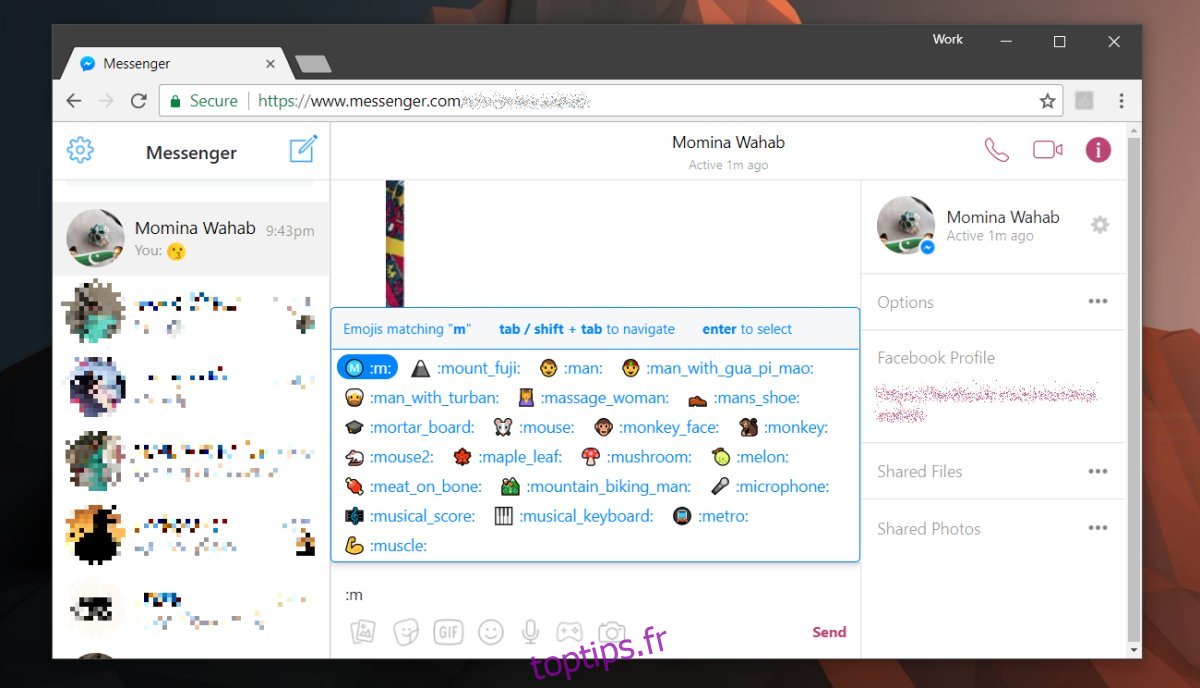
Il est fort probable que vous ne connaissiez pas le nom de chaque émoji supporté par Facebook. La plupart d’entre nous se souviennent de l’apparence des émojis, et même le film « Emoji » ne nous aiderait pas à retenir leurs noms. Heureusement, vous pouvez les rechercher en vous basant sur leur apparence ou l’émotion qu’ils expriment.
Par exemple, l’émoji « sans expression » peut être trouvé en tapant « Meh ».
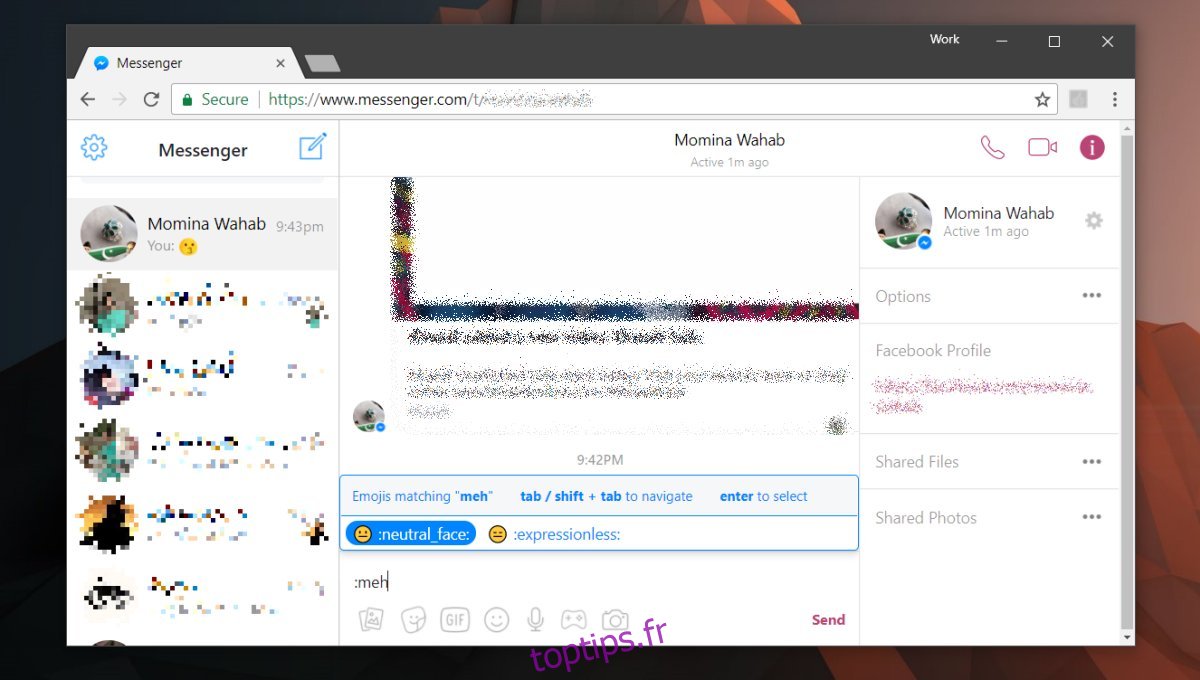
Les émojis affichés dans la barre de recherche diffèrent de ceux du panneau d’émojis de Facebook Messenger. Cependant, une fois inséré, l’émoji s’affichera selon le format de Facebook. Il est important de noter que cette extension n’est disponible que pour le navigateur Chrome et ne fonctionne pas avec les applications Facebook Messenger pour iOS ou Android.